Windows-ის გააქტიურების საერთო შეცდომები სწრაფად დააფიქსირეთ ერთი ხელსაწყოთი
- Windows-ის გააქტიურების შეცდომები ხელს გიშლით თქვენი კომპიუტერის რეალური პოტენციალის გამოყენებაში.
- ყველაზე გავრცელებული გამოსავალი, რომელიც ეხება აქტივაციის ყველა შეცდომას, არის აქტივაციის პრობლემების მოგვარების გამოყენება.

Xდააინსტალირეთ ჩამოტვირთვის ფაილზე დაწკაპუნებით
ეს პროგრამული უზრუნველყოფა გამოასწორებს კომპიუტერის გავრცელებულ შეცდომებს, დაგიცავს ფაილის დაკარგვისგან, მავნე პროგრამებისგან, ტექნიკის უკმარისობისგან და ოპტიმიზებს თქვენს კომპიუტერს მაქსიმალური მუშაობისთვის. მოაგვარეთ კომპიუტერის პრობლემები და წაშალეთ ვირუსები ახლა 3 მარტივი ნაბიჯით:
- ჩამოტვირთეთ Restoro PC Repair Tool რომელიც მოყვება დაპატენტებულ ტექნოლოგიებს (ხელმისაწვდომია პატენტი აქ).
- დააწკაპუნეთ სკანირების დაწყება იპოვონ Windows-ის პრობლემები, რამაც შეიძლება გამოიწვიოს კომპიუტერის პრობლემები.
- დააწკაპუნეთ შეკეთება ყველა პრობლემების გადასაჭრელად, რომლებიც გავლენას ახდენს თქვენი კომპიუტერის უსაფრთხოებასა და შესრულებაზე.
- Restoro ჩამოტვირთულია 0 მკითხველი ამ თვეში.
იღებთ Windows-ის გააქტიურების შეცდომებს მის გააქტიურების მცდელობისას? აღსანიშნავია, რომ არსებობს Windows-ის აქტივაციის შეცდომის სხვადასხვა სახის კოდები, რომლებიც გამოწვეულია სხვადასხვა მიზეზის გამო.
ამ სახელმძღვანელოში ჩვენ ჩამოვთვალეთ Windows-ის გააქტიურების შეცდომების უმეტესობა და ასევე ეფექტური გადაწყვეტილებები, რომლებიც დაგეხმარებათ მათ სწრაფად მოგვარებაში. მოდით შევამოწმოთ ისინი.
რა არის Windows-ის გააქტიურების ყველაზე გავრცელებული შეცდომები?
აქ არის Windows-ის აქტივაციის ყველაზე გავრცელებული შეცდომების სია, რომელსაც შეიძლება წააწყდეთ:
- შეცდომა 0xC004F211, 0xC004F213 - ეს შეცდომები ნიშნავს, რომ Windows-მა ვერ იპოვა ლიცენზია, რომელიც დაკავშირებულია თქვენი მოწყობილობის აპარატურასთან. შეცდომის კოდის 0xc004f213 ან 0xC004F211 გამოსასწორებლად, თქვენ უნდა შეიძინოთ მოქმედი აქტივაციის კოდი.
- შეცდომა 0xC004F212 – ეს შეცდომა მიუთითებს იმაზე, რომ მოწყობილობაზე შეყვანილი პროდუქტის გასაღები არ მუშაობდა. ამის გამოსასწორებლად დაუკავშირდით Microsoft Store-ს ან სცადეთ Windows-ის აქტივაციის პრობლემების მოგვარების გამოყენება.
- შეცდომა 0x803f7001, 0x800704cF – ამ შეცდომების მიზეზი არის ძირითადი ტექნიკის ცვლილება ან იმიტომ, რომ თქვენ შეიყვანეთ არასწორი პროდუქტის გასაღები. Ესენი არიან Windows 10/11 აქტივაციის საერთო შეცდომებიდა მათი მარტივად გამოსწორება შესაძლებელია.
- შეცდომა 0xC004C003, 0xC004C060, 0xC004C4A2, 0x803FA067L, 0xC004C001, 0xC004C004, 0xC004F004, 0xC004C00, 0xC004F005, 0xC004C00F, 0xC004C010, 0xC004C00E, 0xC004C4A4, 0xC004C4A5, 0xC004B001, 0xC004F010, 0xC004F050 - ყველა ეს შეცდომის კოდი გამოწვეულია იგივე პრობლემების გამო. ეს შეიძლება გამოჩნდეს არასწორი პროდუქტის გასაღების გამო, ან იმის გამო, რომ აქტივაციის სერვერები დაკავებული იყო.
- შეცდომა 0xC004F034 – თქვენ შეხვდებით ამ შეცდომას, თუ თქვენ შეიყვანეთ პროდუქტის არასწორი გასაღები ან შეიყვანეთ პროდუქტის გასაღები Windows-ის სხვა ვერსიისთვის. გადაჭრისთვის გამოიყენეთ ჩვენს სპეციალურ სახელმძღვანელოში ნახსენები გადაწყვეტილებები Windows 11-ის გააქტიურების შეცდომა 0xC004F034.
- შეცდომა 0xC004F210, 0xC004E016, 0xC004F00F – ეს შეცდომა ჩნდება, როდესაც თქვენ შეიყვანეთ პროდუქტის არასწორი გასაღები, ან თქვენს კომპიუტერზე დაინსტალირებული Windows-ის მიმდინარე ვერსია არ ემთხვევა ციფრული ლიცენზიის გამოცემას. დავფარეთ 0xc004e016 Windows 10-ში სიღრმისეულად ცალკე სახელმძღვანელოში.
- შეცდომა 0xC004FC03, 0x8007267C, 0x80072ee7 – ინტერნეტის პრობლემებმა ან ბუხარის/ანტივირუსის პარამეტრებმა შეიძლება გამოიწვიოს ეს პრობლემა. შეგიძლიათ სცადოთ თქვენი კომპიუტერის ინტერნეტთან დაკავშირება, ან დროებით გამორთოთ Firewall ან ანტივირუსული პროგრამული უზრუნველყოფა ონლაინ აქტივაციის დასასრულებლად. აქ არის გამოყოფილი სახელმძღვანელო შეასწორეთ შეცდომის კოდი 0x80072ee7.
- შეცდომა 0xC004E028 – ეს შეცდომა ჩნდება მაშინ, როდესაც თქვენ უკვე გაგზავნეთ აქტივაციის მოთხოვნა და პროცესი მიმდინარეობს. თქვენ უნდა დაელოდოთ პროცესის დასრულებას და თქვენი მოწყობილობა გააქტიურდება პროცესის დასრულების შემდეგ.
- შეცდომა 0xD0000272, 0xC0000272, 0xc004C012, 0xC004C013, 0xC004C014 – ამ შეცდომას წააწყდებით, თუ აქტივაციის სერვერი დაკავებულია აქტივაციის დროს. სცადეთ გარკვეული პერიოდის შემდეგ პროცესის დასრულება.
- შეცდომა 0xC004C008, 0xC004C770, 0x803FA071, 0xC004C020 – ეს შეცდომის კოდები ნიშნავს, რომ თქვენ მიერ შეყვანილი პროდუქტის გასაღები უკვე გამოყენებულია სხვა კომპიუტერზე ან გამოიყენება მრავალ კომპიუტერზე, ვიდრე ეს დაშვებულია Microsoft-ის პროგრამული უზრუნველყოფის სალიცენზიო პირობებით. სცადეთ შეიყვანოთ სხვა პროდუქტის გასაღები, რომელიც მოქმედებს Windows-ის თქვენი ასლისთვის.
- შეცდომა 0x8007232B, 0xC004F074, 0xC004F038, 0x8007007B – ამ შეცდომის კოდებს ნახავთ, თუ Windows 11 Home ან Windows 11 Pro-ის გასააქტიურებლად გამოიყენეთ Windows Enterprise გამოცემის პროდუქტის გასაღები. ასევე, ეს შეცდომები გამოჩნდება, როდესაც არ ხართ დაკავშირებული ინტერნეტთან, რათა დაასრულოთ ონლაინ აქტივაციის პროცესი.
- შეცდომა 0x80072F8F – შეცდომა 0x80072F8F გამოჩნდება, როდესაც თქვენი საათი არ არის სწორი. ეს ასევე შეიძლება მოხდეს, თუ Windows ვერ დაუკავშირდება ონლაინ აქტივაციის სერვისს. დაარეგულირეთ დრო და შეამოწმეთ კავშირი მის გამოსასწორებლად.
- შეცდომა 0xC004E003 – ეს შეცდომა ჩნდება, როდესაც მესამე მხარის პროგრამული უზრუნველყოფა ცვლის თქვენი სისტემის ფაილებს. სისტემის აღდგენის გამოყენებით შეგიძლიათ აღადგინოთ სისტემის ფაილები ძველ დროში. ასევე, გამოიყენეთ ჩვენს სახელმძღვანელოში ნახსენები გადაწყვეტილებები, თუ როგორ უნდა გამოსწორდეს Windows 10/11 შეცდომა 0xc004c003.
- შეცდომა 0x80004005 – ამ შეცდომის კოდის მოგვარება შესაძლებელია Windows აქტივაციის პრობლემების მოგვარების გაშვებით. სხვა გადაწყვეტილებისთვის შეგიძლიათ გაეცნოთ ჩვენს Windows 0x80004005 შეცდომა სტატია.
- შეცდომა 0x87e10bc6 – ეს არის კიდევ ერთი იმ შეცდომათაგანი, როდესაც თქვენს კომპიუტერს ცოტა დრო სჭირდება აქტივაციის პროცესის დასადასტურებლად აქტივაციის სერვერზე ან ლიცენზირების სერვისში შეცდომის გამო. შეგიძლიათ გაეცნოთ ჩვენს სახელმძღვანელოს, რომელიც მოგცემთ გამოსასწორებლად სრულ გადაწყვეტილებებს შეცდომა 0x87e10bc6 Windows 11-ზე ისევე, როგორც 0x87e10bc6 გააქტიურების შეცდომა Windows 10-ზე.
- შეცდომა 0x80070652 – თუ განახლების კომპონენტები ან განახლებასთან დაკავშირებული სისტემის ფაილები აკლია თქვენს კომპიუტერს, მაშინ წააწყდებით ამ შეცდომას 0x80070652. გადაწყვეტილებების სრული ჩამონათვალისთვის შეგიძლიათ მიმართოთ ჩვენს სახელმძღვანელოს, თუ როგორ დააფიქსირეთ Windows 10/11 განახლების შეცდომა 0x80070652.
- შეცდომა 0xc004f063 - როდესაც თქვენი კომპიუტერი ვერ ახერხებს ლიცენზიის ავთენტიფიკაციას, ნახავთ შეცდომის კოდი 0xc004f063 Windows 10-ზე. შეგიძლიათ სცადოთ ამ პრობლემის გამოსწორება თქვენს კომპიუტერზე SFC სკანირების გაშვებით.
როგორ გამოვასწორო Windows აქტივაციის შეცდომები?
გადაწყვეტილებების გამოყენებამდე, აქ მოცემულია რამდენიმე რამ, რაც შეგიძლიათ გამოიყენოთ და მოაგვაროთ შეცდომა:
- გადატვირთეთ თქვენი კომპიუტერი. ზოგჯერ სწრაფი გადატვირთვა დაგეხმარებათ Windows-ის ყველა სახის პრობლემის მოგვარებაში.
- დროებით გამორთეთ ანტივირუსი და firewall, რადგან შესაძლებელია, რომ მათ ხელი შეუშალონ თქვენს კავშირს.
თუ ამ მოკლე ნაბიჯებმა არ გამოასწორა სიტუაცია, მიჰყევით ქვემოთ მოცემულ გადაწყვეტილებებს Windows აქტივაციის შეცდომის მოსაგვარებლად.
1. გაუშვით Windows Activation troubleshooter
- დააჭირეთ გაიმარჯვე + მე ღილაკები გასახსნელად პარამეტრები. Დააკლიკეთ გააქტიურება.
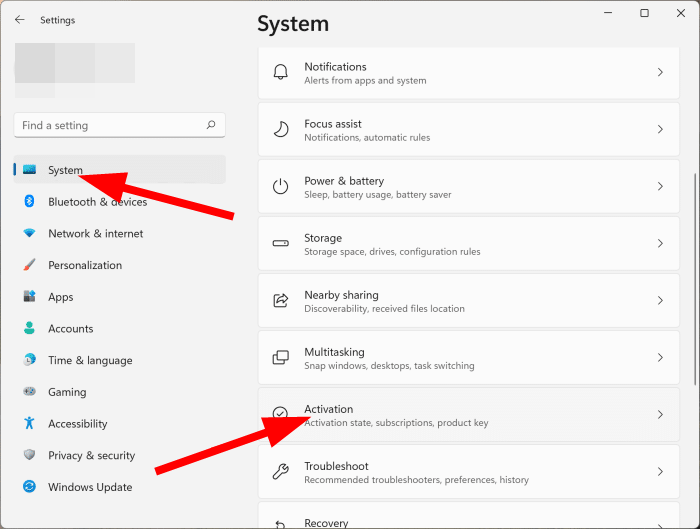
- თქვენ ნახავთ პრობლემების მოგვარება ღილაკი, თუ თქვენი Windows-ის ასლი არ არის გააქტიურებული.

- დააჭირეთ ღილაკს და მიჰყევით ეკრანზე მითითებებს აქტივაციის პრობლემების გადასაჭრელად.
2. გამოიყენეთ Command Prompt Windows-ის გასააქტიურებლად
- დააჭირეთ ფანჯრები გასახსნელად გასაღები დაწყება მენიუ.
- ტიპი ბრძანების ხაზი და გაუშვით როგორც ადმინისტრატორი.
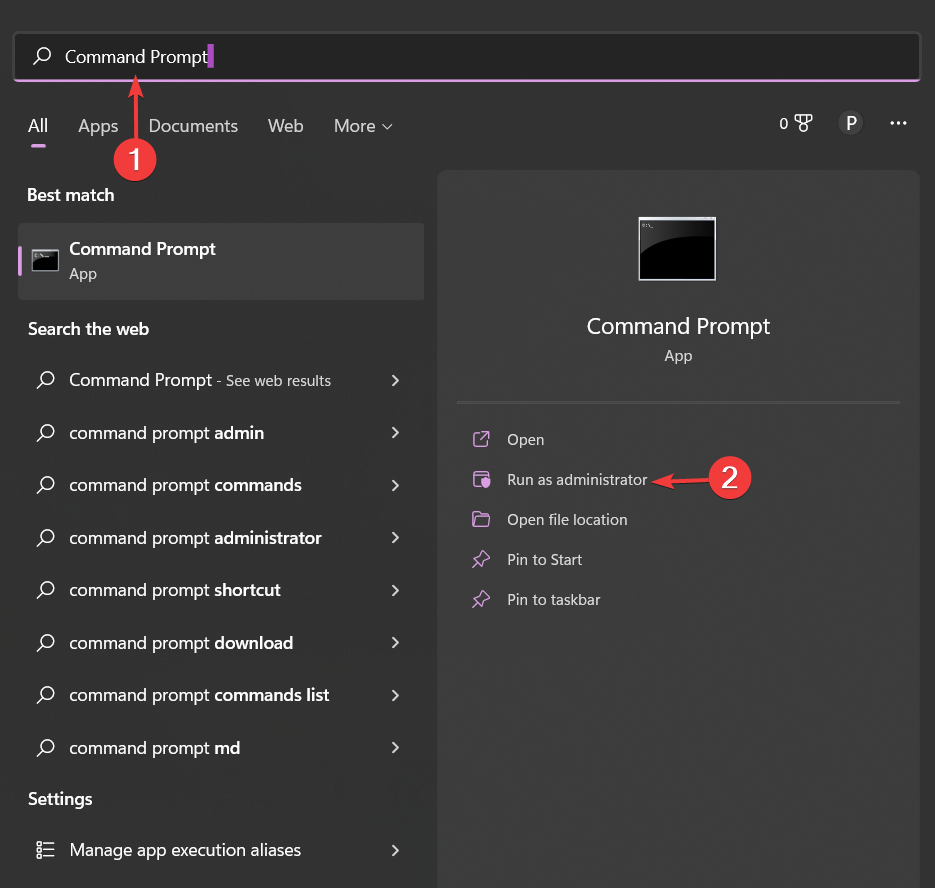
- შეასრულეთ შემდეგი ბრძანება:
slmgr.vbs – rearm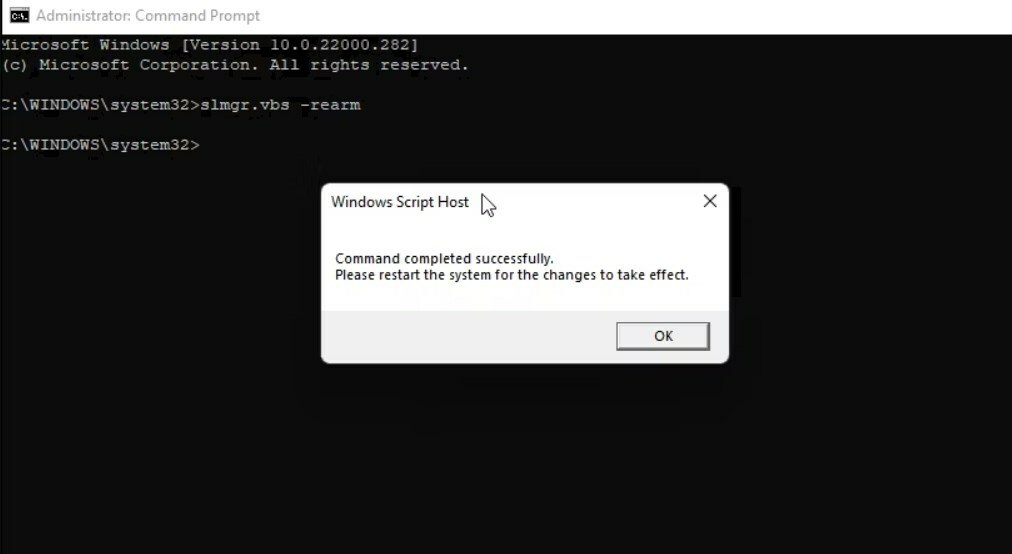
- პროცესი დაიწყება და როგორც კი გამოჩნდება წარმატების მოთხოვნა, დააწკაპუნეთ კარგი.
- Რესტარტი თქვენი კომპიუტერი.
- ეკრანი შავდება გარე მონიტორთან დაკავშირებისას [შესწორება]
- შეცდომის კოდი 0x80041010: როგორ სწრაფად გამოვასწოროთ იგი
- შესწორება: PAGE FAULT IN NONPAGED AREA შეცდომა 0x00000050
- Srtasks.exe: რა არის ეს და როგორ გამოვასწოროთ მისი მაღალი CPU გამოყენება
3. გააქტიურეთ Windows 11 ტელეფონით
- დააწკაპუნეთ დაწყება დააჭირეთ და აირჩიეთ პარამეტრები.
- ახლა აირჩიე სისტემა მარჯვნიდან და გააქტიურება მარჯვენა ფანჯრიდან.
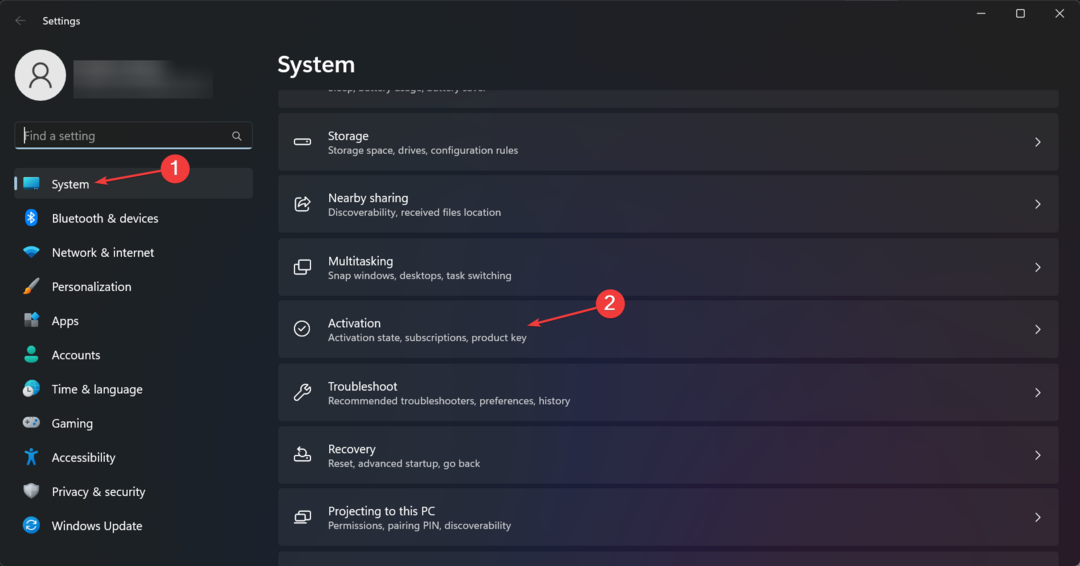
- ქვეშ გააქტიურეთ Windows ახლა განყოფილება, აირჩიეთ გააქტიურება ტელეფონით.
ექსპერტის რჩევა:
სპონსორირებული
კომპიუტერის ზოგიერთი პრობლემის მოგვარება რთულია, განსაკუთრებით მაშინ, როდესაც საქმე ეხება დაზიანებულ საცავებს ან Windows-ის ფაილების გამოტოვებას. თუ შეცდომის გამოსწორების პრობლემა გაქვთ, თქვენი სისტემა შეიძლება ნაწილობრივ დაზიანდეს.
ჩვენ გირჩევთ დააინსტალიროთ Restoro, ხელსაწყო, რომელიც დაასკანირებს თქვენს აპარატს და დაადგენს რა არის ბრალია.
Დააკლიკე აქ გადმოწეროთ და დაიწყოთ შეკეთება.
ჩვენ ჩამოვთვალეთ Windows-ის აქტივაციის შეცდომის რამდენიმე ყველაზე გავრცელებული და მოძიებული კოდი და მათი გადაწყვეტილებები.
ზემოაღნიშნული გადაწყვეტილებების შემდეგ, შეგიძლიათ შეცვალოთ ნებისმიერი შეცდომის კოდი ეფექტურად და მარტივად.
თუ პრობლემების მოგვარების არცერთი მეთოდი არ მუშაობს, უკეთესი ვარიანტი იქნება Windows OS-ის ხელახლა ინსტალაცია. ეს უნდა გაკეთდეს მხოლოდ მაშინ, როდესაც არაფერი მუშაობს.
ჩვენ გვაქვს გზამკვლევი, რომელიც დაგეხმარებათ, თუ როგორ შეგიძლიათ ხელახლა დააინსტალირეთ Windows 11. სტატია განმარტავს, თუ როგორ უნდა გავაკეთოთ ეს ISO ფაილის და ინსტალაციის მედიის გამოყენებით.
ქსელის წარუმატებელი კავშირი არის Windows-ის მრავალი აქტივაციის შეცდომის კოდის ძირითადი მიზეზი. ასეთ შემთხვევაში შეგიძლიათ შეამოწმოთ ჩვენი Intenet კავშირი დაიკარგა სახელმძღვანელო დამატებითი ინფორმაციისთვის.
მოახერხეთ აქტივაციის შეცდომების გამოსწორება? შეგვატყობინეთ ქვემოთ მოცემულ კომენტარებში.
ჯერ კიდევ გაქვთ პრობლემები? გაასწორეთ ისინი ამ ხელსაწყოთი:
სპონსორირებული
თუ ზემოხსენებულმა რჩევებმა არ გადაჭრა თქვენი პრობლემა, თქვენს კომპიუტერს შეიძლება ჰქონდეს უფრო ღრმა Windows პრობლემები. Ჩვენ გირჩევთ ამ კომპიუტერის სარემონტო ხელსაწყოს ჩამოტვირთვა (შეფასებულია მშვენივრად TrustPilot.com-ზე), რათა მათ მარტივად მივმართოთ. ინსტალაციის შემდეგ უბრალოდ დააწკაპუნეთ სკანირების დაწყება ღილაკს და შემდეგ დააჭირე შეკეთება ყველა.


